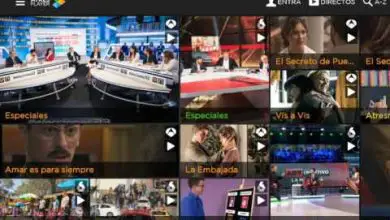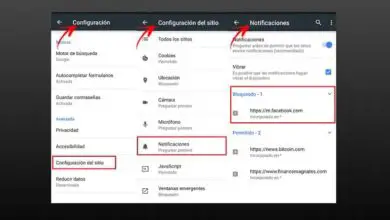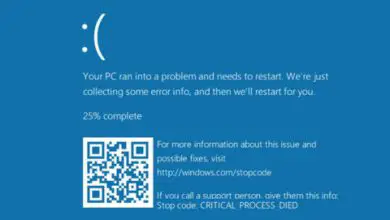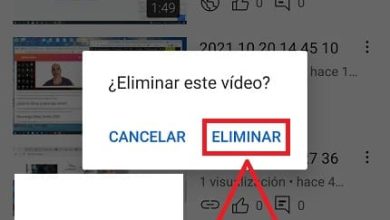Come cambiare il colore dell’icona di Instagram in modo facile e veloce
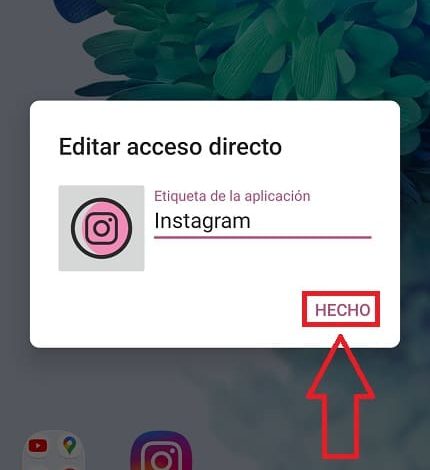
Hai un cellulare Android e vorresti cambiare il colore dell’icona di Instagram? Bene, dovresti sapere che è possibile farlo. Infatti, in The Power Of The Green Android abbiamo già fatto un tutorial in cui ti abbiamo mostrato come mettere la classica icona di Instagram, cambiare il colore di WhatsApp o anche mettere le classiche icone di Google su Android. Fare questo cambiamento è un’opportunità che hai per personalizzare il tuo Smartphone e dargli un tocco più originale, di seguito imparerai come farlo nel modo più semplice possibile in video e con foto esplicative del processo.
È possibile mettere l’icona di Instagram in un altro colore?
Certo che puoi, ma dobbiamo soddisfare una serie di requisiti.
- Avere un dispositivo Android.
- Avere l’ applicazione Nova Launcher.
- Cerca in Google Immagini le icone di Facebook in altri colori per scaricarle nella nostra galleria.
Come modificare il colore dell’icona di Instagram passo dopo passo 2022

- Il primo passo è entrare in Google Immagini e ottenere un’icona Instagram di un altro colore facendo una ricerca.
- Scegliamo il colore che più ci piace.
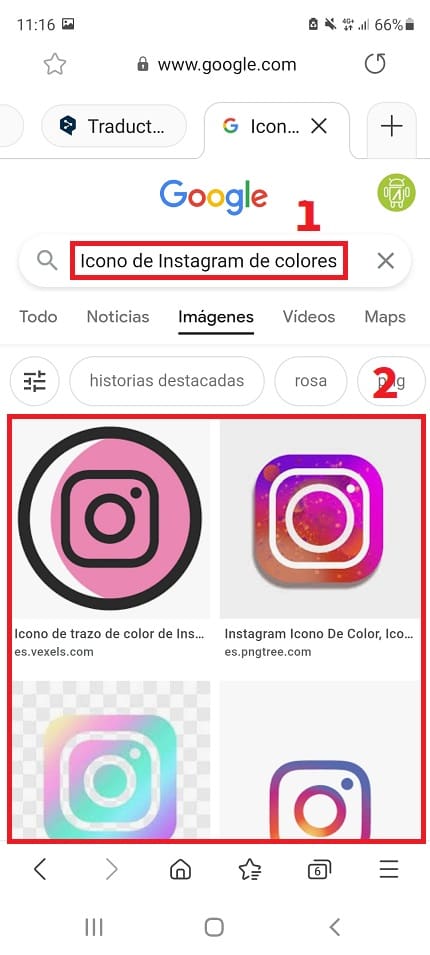
Scarica Nova Launcher gratuito 2021
Possiamo installare Nova Launcher direttamente dall’app store del Play Store tramite il seguente link.
Come cambiare il colore dell’icona di Instagram in modo facile e veloce 2022
La prima volta che apriamo Nova Launcher dobbiamo scegliere l’opzione «Sempre» in modo che in questo modo ogni volta che riavviamo il cellulare si avvii sempre con il sistema operativo.
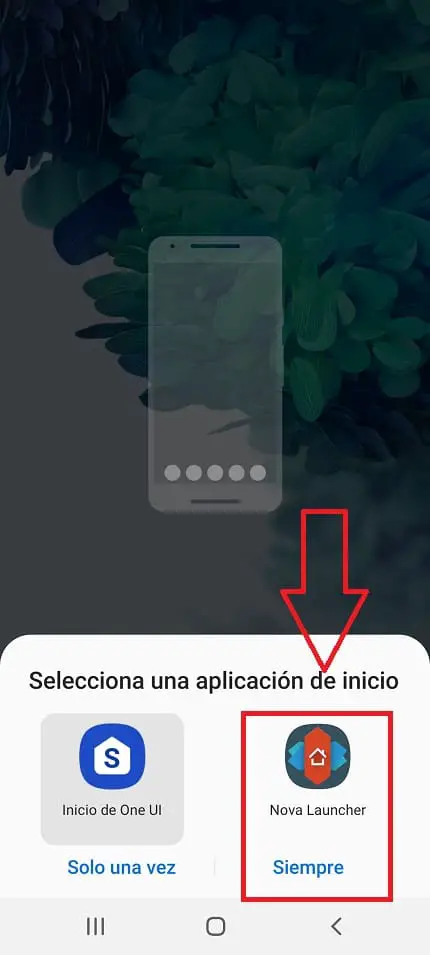
Quindi creiamo un collegamento all’inizio di questo social network e procediamo come segue:
- Lasciamo l’icona premuta.
- Diamo «Modifica» nel menu a comparsa.
- Quindi facciamo clic sull’icona.
![]()
Ora apparirà un menu con diverse opzioni e selezioniamo «Applicazioni».
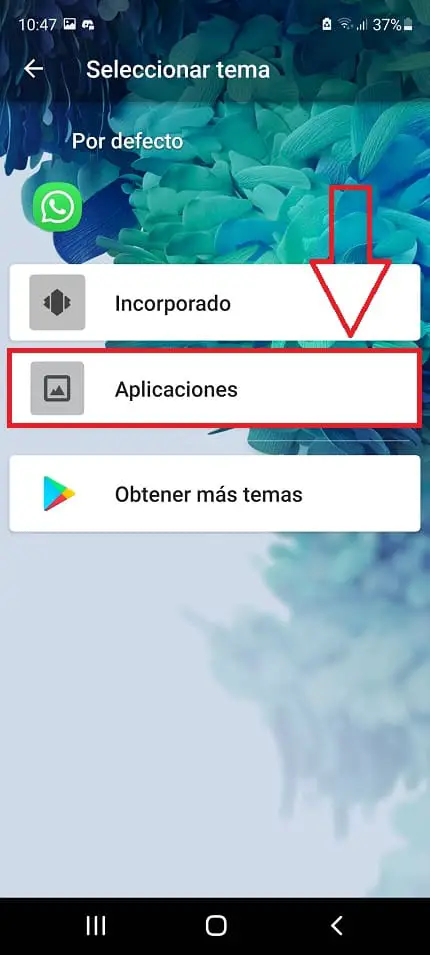
In questa schermata dobbiamo scegliere la nostra applicazione galleria predefinita su Android.
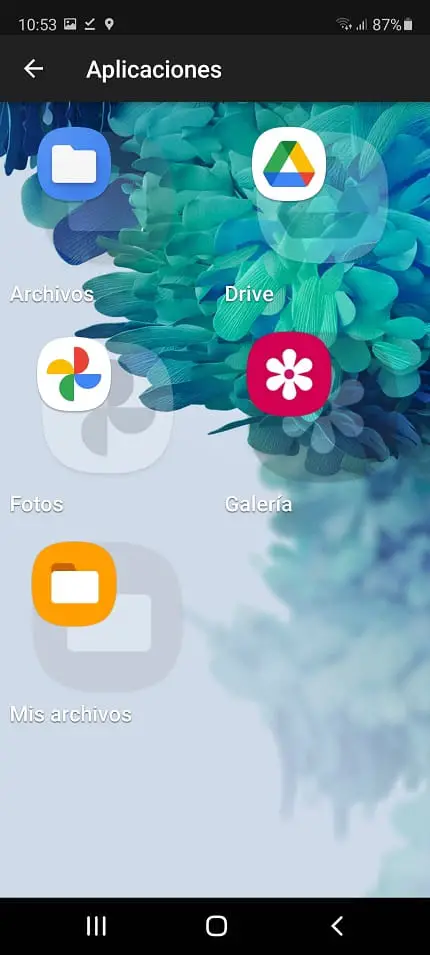
In questa schermata dobbiamo scegliere l’icona di Instagram con un altro colore che abbiamo precedentemente scaricato.
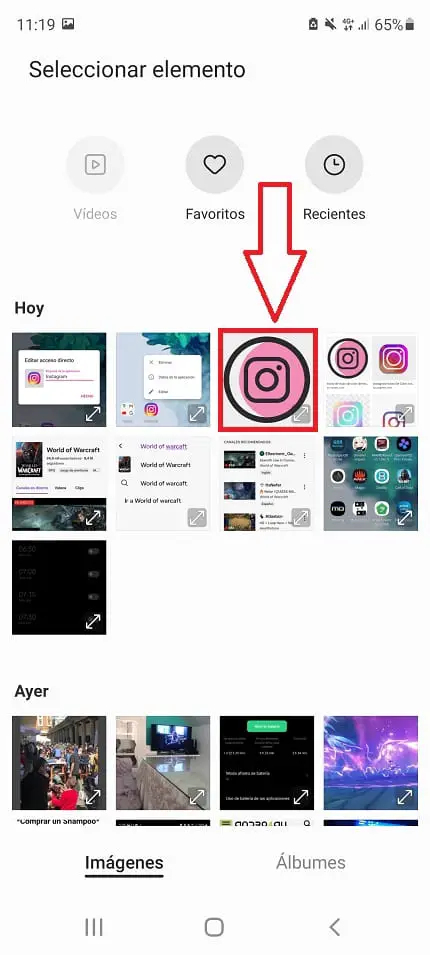
- Ritagliamo i bordi al massimo.
- Concludiamo premendo «Fatto».
![]()
Infine, nella modifica della scorciatoia diamo «Fatto».
![]()
Come hai visto, è lo stesso processo che abbiamo seguito ai suoi tempi per mettere la classica icona di Instagram. Tuttavia, se hai domande puoi sempre lasciarmi un commento e non dimenticare di condividere questo articolo con i tuoi social network se è stato utile.. Grazie mille per il tuo tempo!